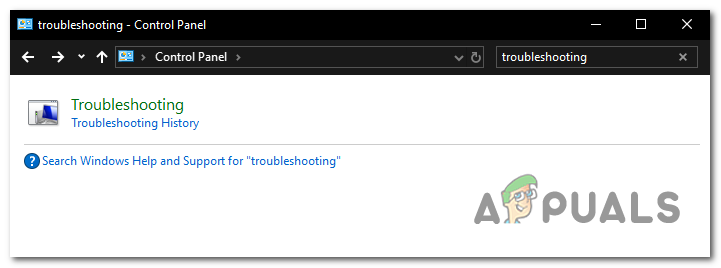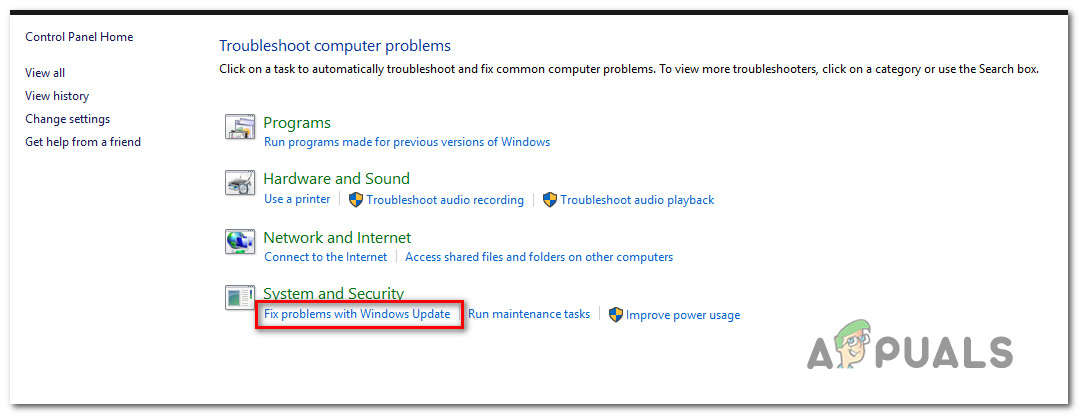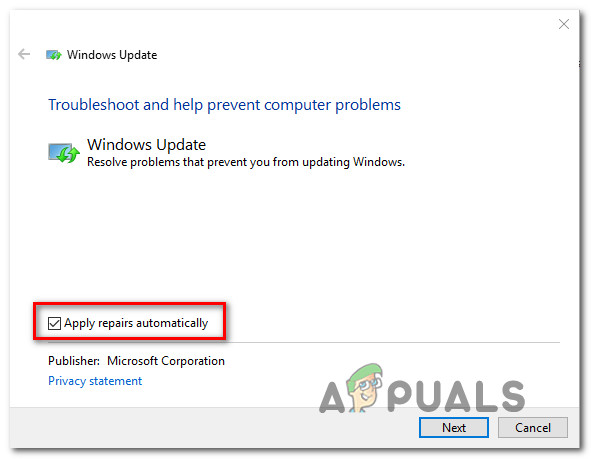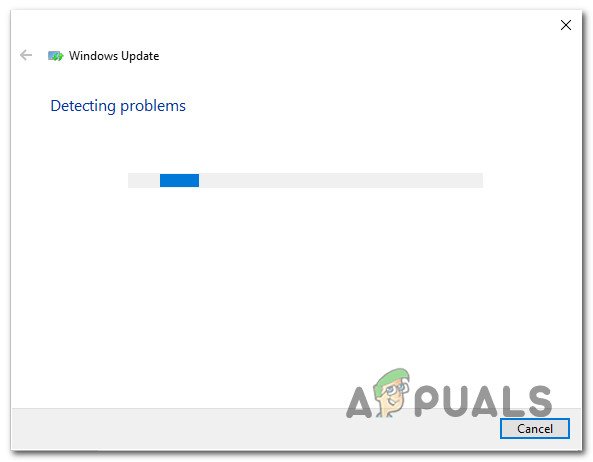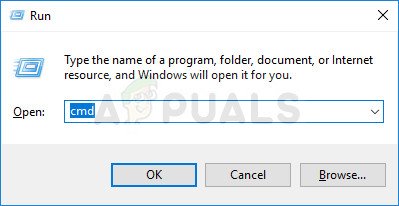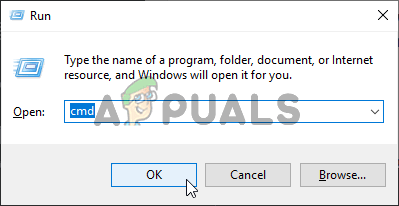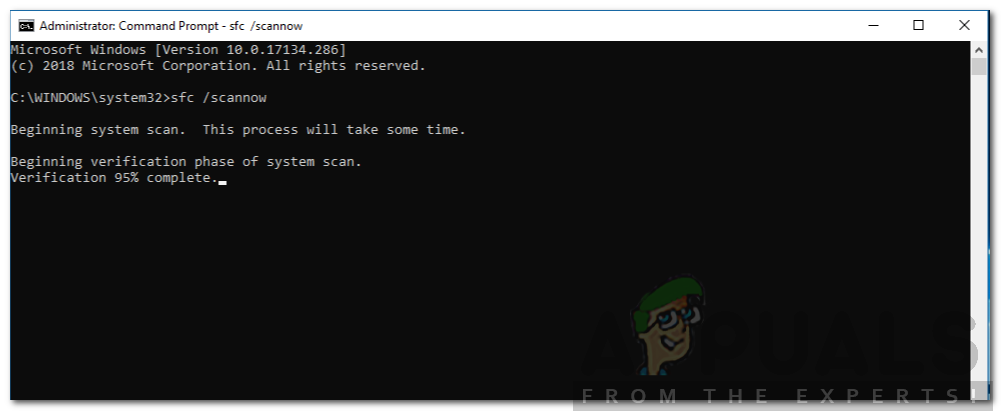দ্য 8020002e ত্রুটি কোডটি সাধারণত ঘটে যখন ব্যবহারকারী ডাব্লুইউ উপাদান ব্যবহার করে একটি সমালোচনা বা সুরক্ষা আপডেট ইনস্টল করার চেষ্টা করে। বেশিরভাগ ক্ষতিগ্রস্থ ব্যবহারকারীরা মুলতুবি থাকা আপডেটের ডাউনলোড শুরু করার চেষ্টা করার কয়েক সেকেন্ড পরে এটি দেখতে পান। এই নির্দিষ্ট ত্রুটি কোডটি সংকেত দেয় যে আপডেট করার প্রক্রিয়াটির জন্য প্রয়োজনীয় কিছু গুরুত্বপূর্ণ উপাদানটি দূষিত বা নিবন্ধভুক্ত।

উইন্ডোজ আপডেট ত্রুটি 8020002e
উইন্ডোজ আপডেট ত্রুটি কোড 8020002E এর কারণ কী?
- গ্লিচড উইন্ডোজ আপডেট দৃষ্টান্ত - এই ত্রুটি কোডটি ট্রিগার করবে এমন সাধারণ কারণটি যখন এক বা একাধিক ডাব্লুইউ উপাদান লিম্বো অবস্থায় আটকে যায়। এর মতো পরিস্থিতিতে উইন্ডোজ আপডেট ট্রাবলশুটার (সবচেয়ে বেশি অসঙ্গতিগুলি সনাক্ত করতে এবং সঠিক মেরামতের কৌশল স্বয়ংক্রিয়ভাবে প্রয়োগ করতে সক্ষম একটি ইউটিলিটি) চালানো সর্বোত্তম পন্থা।
- দূষিত WU উপাদান U - আরও গুরুতর ক্ষেত্রে, এই ত্রুটি কোডটি স্থায়ী WU বাগের কারণে ঘটতে পারে যা প্রচলিতভাবে চলে না। যদি নির্দিষ্ট উপাদানগুলি একটি লিম্বো অবস্থায় আটকে যায়, তবে কেবলমাত্র একমাত্র কার্যকর সমাধান হ'ল প্রতিটি ডাব্লুইউ উপাদানটিকে পুনরায় সেট করা যাতে আপনি পক্ষাঘাতগ্রস্ত উপাদানটির সম্ভাবনাটি দূর করেন। এটি হয় স্বয়ংক্রিয় WU এজেন্ট ব্যবহার করে বা একটি উন্নত সিএমডি প্রম্পটে একটি কমান্ডের একটি সিরিজ মোতায়েন করেই করা যেতে পারে।
- ওভারপ্রোটেক্টিভ এভি স্যুট - এটি হিসাবে দেখা যাচ্ছে, কিছু ফায়ারওয়াল স্যুট রয়েছে যা শেষ-ব্যবহারকারী কম্পিউটার এবং ডাব্লুইউ সার্ভারের মধ্যে সংযোগটি অবরুদ্ধ করে। কমোডো ফায়ারওয়াল সবচেয়ে বেশি ক্ষতিগ্রস্থ ব্যবহারকারীদের দ্বারা দায়বদ্ধ হওয়ার জন্য রিপোর্ট করা হয় (তবে সেখানে অন্যরাও থাকতে পারেন)। এই ক্ষেত্রে, আপনি ওভারপ্রোটেক্টিভ স্যুটটি আনইনস্টল করে এবং দেশীয় ফায়ারওয়ালে ফিরে গিয়ে সমস্যাটি সমাধান করতে সক্ষম হবেন।
- সিস্টেম ফাইল দুর্নীতি - বেশ কয়েকজন আক্রান্ত ব্যবহারকারী জানিয়েছেন, প্রচলিতভাবে সমাধান করা যায় না এমন একধরণের অন্তর্নিহিত সমস্যা সম্পর্কিত কারণেও এই সমস্যা দেখা দিতে পারে। এই বিশেষ ক্ষেত্রে, কেবলমাত্র কার্যকর কার্যকর মেরামত কৌশলটি ডিআইএসএম ব্যবহার করুন বা সিস্টেম ফাইল পরীক্ষক স্ক্যান দূষিত সিস্টেম ফাইলগুলির সাথে ডিল করতে সক্ষম। তবে কিছু বিরল পরিস্থিতিতে আপনার প্রতিটি ওএস উপাদান পুনরায় সেট করার প্রয়োজন হতে পারে (পরিষ্কার ইনস্টল বা মেরামত ইনস্টলের মাধ্যমে)
পদ্ধতি 1: উইন্ডোজ আপডেট সমস্যা সমাধানকারী চালানো
আমরা অন্যান্য মেরামতের কৌশলগুলি অনুসরণ করার আগে যা এই ত্রুটি কোডটি সংশোধন করতে সক্ষম, আপনার উইন্ডোজ সংস্করণটি স্বয়ংক্রিয়ভাবে সমস্যার সমাধান করতে সক্ষম কিনা তা দেখুন। প্রতিটি সাম্প্রতিক উইন্ডোজ সংস্করণ (উইন্ডোজ 7, উইন্ডোজ 8.1 এবং উইন্ডোজ 10) একটি ডাব্লুইউ (উইন্ডোজ আপডেট) সমস্যা সমাধানকারী দিয়ে সজ্জিত করা হয়েছে যা বিভিন্ন উইন্ডোজের উপাদানগুলি অসঙ্গতিগুলির জন্য স্বয়ংক্রিয়ভাবে স্ক্যান করবে এবং যথাযথ মেরামতের কৌশলটি স্বয়ংক্রিয়ভাবে প্রয়োগ করবে।
যদি সমস্যাটি প্রকৃতপক্ষে ঘটে থাকে 8020002E ত্রুটি কোড ইতিমধ্যে একটি মেরামতের কৌশল দ্বারা কভার করা হয়েছে, নীচের নির্দেশাবলী আপনাকে স্বয়ংক্রিয়ভাবে সমস্যাটি ঠিক করার অনুমতি দেবে।
উইন্ডোজ 7, উইন্ডোজ 8.1 এবং উইন্ডোজ 10 এ উইন্ডোজ আপডেট সমস্যা সমাধানকারী চালনার জন্য এখানে একটি দ্রুত গাইড রয়েছে:
- চাপ দিয়ে একটি রান ডায়ালগ বক্স খুলুন উইন্ডোজ কী + আর। এরপরে, টাইপ করুন ” control.exe / নাম মাইক্রোসফ্ট। সমস্যা সমাধান ' এবং টিপুন প্রবেশ করান খুলতে সমস্যা সমাধান ক্লাসিক ট্যাব কন্ট্রোল প্যানেল ইন্টারফেস.
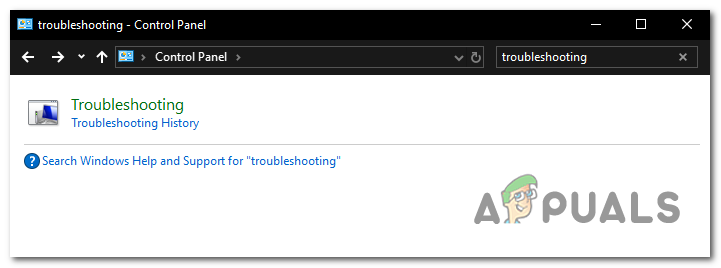
ক্লাসিক নিয়ন্ত্রণ প্যানেল ইন্টারফেস থেকে ট্রাবলশুটিং বিকল্পটি অ্যাক্সেস করা
বিঃদ্রঃ: আপনি যদি অনুরোধ জানানো হয় ইউএসি (ব্যবহারকারীর অ্যাকাউন্ট নিয়ন্ত্রণ) ক্লিক হ্যাঁ প্রশাসনিক সুযোগসুবিধা প্রদান
- একবার আপনি ভিতরে .ুকলেন সমস্যা সমাধান স্ক্রিন, স্ক্রিনের ডান দিকের বিভাগে যান এবং ক্লিক করুন উইন্ডোজ সমস্যা সমাধান করুন আপডেট (অধীন সিস্টেম এবং সুরক্ষা )।
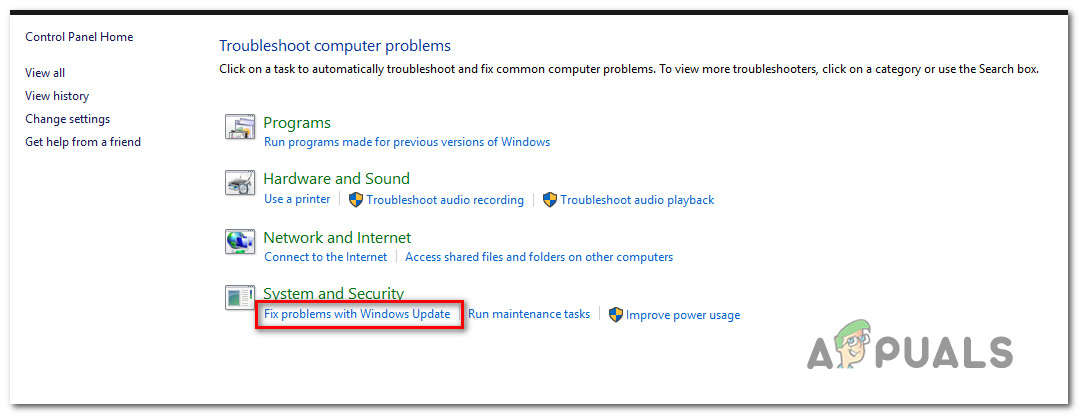
উইন্ডোজ আপডেট ট্রাবলশুটার দিয়ে উইন্ডোজ আপডেটের সাথে সমস্যার সমাধান করা
- প্রাথমিক উইন্ডোজ আপডেট স্ক্রিনে, ক্লিক করুন উন্নত, তারপরে বাক্সের সাথে জড়িত তা নিশ্চিত করুন স্বয়ংক্রিয়ভাবে মেরামতের প্রয়োগ করুন ক্লিক করার আগে পরবর্তী. এটি নিশ্চিত করবে যে কোনও কার্যকর স্থিরতা পাওয়া গেলে মেরামতটি স্বয়ংক্রিয়ভাবে প্রয়োগ করা হবে।
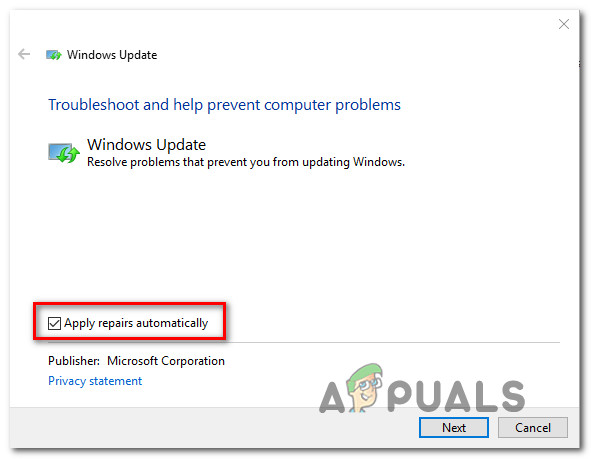
উইন্ডোজ আপডেট ব্যবহার করে স্বয়ংক্রিয়ভাবে মেরামতগুলি প্রয়োগ করুন
- বিশ্লেষণটি সম্পূর্ণ হওয়ার জন্য অপেক্ষা করুন। অপারেশন শেষ হয়ে গেলে, আপনি দেখতে পাবেন যে উইন্ডোজ আপডেট ট্রাবলশুটারের অন্তর্ভুক্ত কোনও মেরামত কৌশল আপনার নির্দিষ্ট দৃশ্যের জন্য প্রযোজ্য কিনা।
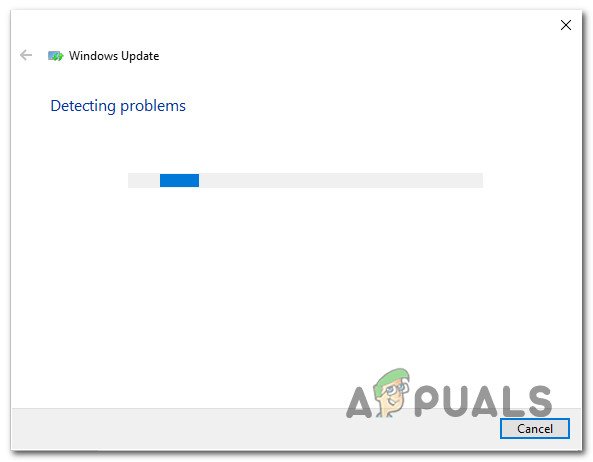
উইন্ডোজ আপডেটের সাহায্যে সমস্যা সনাক্ত করা হচ্ছে
- যদি একটি কার্যক্ষম মেরামত কৌশল চিহ্নিত করা হয়, তবে আপনাকে একটি ভিন্ন উইন্ডো উপস্থাপন করা হবে যেখানে আপনি ক্লিক করতে সক্ষম হবেন এই ফিক্স প্রয়োগ করুন । সেই হাইপারলিঙ্কটি ক্লিক করুন, তারপরে ঠিক করাটি প্রয়োগ করতে অন-স্ক্রীন নির্দেশাবলী অনুসরণ করুন। তবে মনে রাখবেন যে প্রস্তাবিত মেরামত কৌশলটির উপর নির্ভর করে আপনার আরও কয়েকটি পদক্ষেপ অনুসরণ করতে হবে।
- আপনার কম্পিউটারটি পুনঃসূচনা করুন এবং দেখুন পরবর্তী সিস্টেমের সূচনায় সমস্যাটি সমাধান হয়েছে কিনা।
পদ্ধতি 2: তৃতীয় পক্ষের হস্তক্ষেপ অক্ষম করা (যদি প্রযোজ্য থাকে)
যেমনটি দেখা যাচ্ছে, একটি ওভারপ্রোটেক্টিভ এভি স্যুটের কারণেও এই সমস্যাটি দেখা দিতে পারে যা উইন্ডোজ আপডেট উপাদানটির সাথে কোনওভাবে হস্তক্ষেপ করছে। যখনই এটি ঘটে, মাইক্রোসফ্ট সার্ভারের সাথে যোগাযোগগুলি বাধাগ্রস্ত হয়, যার ফলে কিছু আপডেট ব্যর্থ হয়।
প্রভাবিত ব্যবহারকারীদের মতে, বেশ কয়েকটি তৃতীয় পক্ষের স্যুট রয়েছে যা এই সমস্যার কারণ হিসাবে পরিচিত ( অবস্ট , ম্যাকাফি, সোফস এবং কমোডো)। আপনি যদি কোনও তৃতীয় পক্ষের স্ক্যানার ব্যবহার করছেন যা আপনার সন্দেহ হয় যে আপডেট হওয়া সমস্যার জন্য দায়ী হতে পারে তবে আপনার এভি সাইটের রিয়েল-টাইম সুরক্ষা অক্ষম করে বা তৃতীয় পক্ষের স্যুটটি পুরোপুরি আনইনস্টল করে সমস্যার সমাধান করতে সক্ষম হওয়া উচিত।
প্রথমে রিয়েল-টাইম সুরক্ষা অক্ষম করে শুরু করুন এবং দেখুন যে সমস্যাটি এখনও ঘটছে কিনা। মনে রাখবেন যে সুরক্ষা ক্লায়েন্টটি আপনি ব্যবহার করছেন তার উপর নির্ভর করে এই পদ্ধতিটি আলাদা হবে। তবে বেশিরভাগ ক্ষেত্রে, আপনি সরাসরি টাস্কবারের আইকন থেকে এটি করতে সক্ষম হবেন। এটি করতে, কেবলমাত্র আপনার সুরক্ষা স্যুটের টাস্কবার আইকনে ডান ক্লিক করুন এবং এমন বিকল্পটি সন্ধান করুন যা রিয়েল-টাইম সুরক্ষা অক্ষম করে।

অ্যাভাস্ট অ্যান্টিভাইরাসটিতে রিয়েল-টাইম সুরক্ষা অক্ষম করা হচ্ছে
একবার আপনি রিয়েল-টাইম সুরক্ষা অক্ষম করার জন্য পরিচালনা করার পরে, উইন্ডোজ আপডেটটি আবার ইনস্টল করার চেষ্টা করুন এবং দেখুন যে আপনি এটির মুখোমুখি না হয়ে তা করতে সক্ষম হন কিনা 8020002E ত্রুটি কোড।
যদি একই সমস্যা এখনও অব্যাহত থাকে তবে আপনার এভি সম্পূর্ণভাবে আনইনস্টল করে এগিয়ে চলতে হবে এবং একই সুরক্ষা বিধি প্রয়োগ করতে সক্ষম এমন কোনও অবশিষ্ট ফাইলগুলি সরিয়ে ফেলতে হবে। আপনি যদি এটির মধ্য দিয়ে যাওয়ার সিদ্ধান্ত নেন তবে এই নিবন্ধে বর্ণিত পদক্ষেপগুলি অনুসরণ করুন ( এখানে ) এমন কোনও বাঁচানো ফাইল পিছনে না রেখে সুরক্ষা প্রোগ্রামটি আনইনস্টল করুন যা এখনও এই আচরণের কারণ হতে পারে।
পদ্ধতি 3: প্রতিটি WU উপাদান এবং নির্ভরতা পুনরায় সেট করা
যদি উপরের কোনও পদ্ধতি আপনাকে এখনও অবধি সমস্যাটি সমাধান করার অনুমতি না দেয় তবে এটি সম্ভবত একরকম ডাব্লুইউ গ্লাইচের কারণে হয়েছে যা কার্যকরভাবে আপনার পিসির নতুন আপডেটগুলি ইনস্টল করার ক্ষমতা বন্ধ করে দিয়েছে। যদি এই দৃশ্যাবলী প্রযোজ্য হয়, আপডেট হওয়া প্রক্রিয়ায় জড়িত প্রতিটি প্রাসঙ্গিক উপাদান এবং নির্ভরতা পুনরায় সেট করে আপনার সমস্যাটি সমাধান করতে সক্ষম হওয়া উচিত।
কিছু প্রভাবিত ব্যবহারকারী যেমন নিশ্চিত করেছেন, আপনার উচিত প্রতিটি উইন্ডোজ আপডেট উপাদানকে একটি উন্নত সিএমডি প্রম্পট থেকে ম্যানুয়ালি রিসেট করে সমস্যাটি সমাধান করতে সক্ষম হওয়া উচিত। আপনার যা করা দরকার তা নিয়ে এখানে একটি দ্রুত গাইড:
- খোলার ক চালান টিপে সংলাপ বাক্স উইন্ডোজ কী + আর । একবার আপনি ভিতরে .ুকলেন চালান সংলাপ বাক্স, টাইপ ‘সেমিডি’ পাঠ্য বাক্সের ভিতরে এবং টিপুন Ctrl + Shift + enter একটি উন্নত কমান্ড প্রম্পট খুলতে। একবার আপনি দেখতে পাবেন ইউএসি (ব্যবহারকারীর অ্যাকাউন্ট নিয়ন্ত্রণ) , ক্লিক হ্যাঁ অ্যাডমিন অ্যাক্সেস প্রদান।
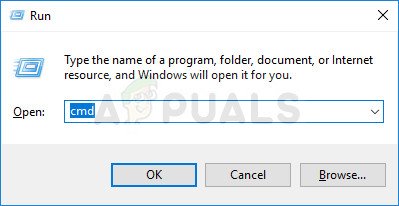
প্রশাসক হিসাবে কমান্ড প্রম্পট রানিং
- একবার আপনি কমান্ড প্রম্পট উইন্ডোতে প্রবেশ করার পরে, একই আদেশে নিম্নলিখিত কমান্ডগুলি টাইপ করুন এবং টিপুন প্রবেশ করান প্রত্যেকের পরে:
নেট স্টপ ওউজারভ নেট স্টপ ক্রিপ্টএসভিসি নেট স্টপ বিট নেট স্টপ এমএসসিভার
বিঃদ্রঃ: এই আদেশগুলি কার্যকরভাবে উইন্ডোজ আপডেট পরিষেবাগুলি, এমএসআই ইনস্টলার, ক্রিপ্টোগ্রাফিক পরিষেবা এবং বিআইটিএস পরিষেবাদি বন্ধ করবে
- সমস্ত প্রাসঙ্গিক পরিষেবাগুলি অক্ষম হয়ে গেলে, একই সিএমডি উইন্ডোতে নিম্নলিখিত কমান্ডগুলি চালনা করে টিপুন প্রবেশ করান প্রতিটি কমান্ড পরে নাম পরিবর্তন সফটওয়্যার ডিস্ট্রিবিউশন এবং ক্যাটরোট 2 ফোল্ডারগুলি:
রেন সি: উইন্ডোজ সফটওয়্যার ডিস্ট্রিবিউশন সফটওয়্যার ডিস্ট্রিবিউশন.ল্ড সি: উইন্ডোজ সিস্টেম 32 ক্যাটরোট 2 ক্যাটরোট 2.ল্ড
বিঃদ্রঃ: এই দুটি ফোল্ডার আপডেট উইন্ডোজ আপডেটকারী উপাদান দ্বারা ব্যবহৃত ফাইল সংরক্ষণ করার জন্য দায়ী। যেহেতু এটি একটি সিস্টেম ফোল্ডার, আপনি কেবল সেগুলি প্রচলিতভাবে মুছতে পারবেন না। তবে আপনি যা করতে পারেন তা হল তাদের নামকরণ, যা আপনার ওএসকে নতুন পরিষ্কার ফোল্ডার তৈরি করতে বাধ্য করবে যা তাদের স্থান গ্রহণ করবে।
- একবার আপনি পদক্ষেপ 3 শেষ হয়ে গেলে, এই চূড়ান্ত আদেশগুলি যথাযথভাবে টাইপ করুন এবং পূর্বে অক্ষম করা একই পরিষেবাগুলি শুরু করতে প্রতিটিের পরে এন্টার টিপুন:
নেট স্টার্ট ওউউসারভ নেট স্টার্ট ক্রিপ্টএসভিসি নেট স্টার্ট বিটস নেট স্টার্ট এমএসসিভার
- পূর্বে এর সাথে ব্যর্থ হওয়া আপডেটটি ইনস্টল করার চেষ্টা করুন 8020002E ত্রুটি কোড এবং দেখুন এখন সমস্যাটি সমাধান হয়েছে কিনা।
পদ্ধতি 4: এসএফসি এবং ডিআইএসএম স্ক্যান চালানো
আরেকটি সম্ভাব্য অপরাধী যা উইন্ডোজ আপডেটের কারণ হতে পারে 8020002E ত্রুটি হ'ল এক ধরণের সিস্টেম ফাইল দুর্নীতি। আমরা উইন্ডোজ 7 এবং উইন্ডোজ 8.1 এ এই ঘটনাটি নিশ্চিত করতে পেরেছি। সমস্ত ক্ষেত্রে, ক্ষতিগ্রস্থ ব্যবহারকারীরা চিহ্নিত করেছেন যে শেষ পর্যন্ত ডাব্লুইউ উপাদানটি পুরোপুরি ভাঙার জন্য দূষিত তথ্য শেষ হয়েছে।
এক্ষেত্রে আপনার কয়েকটি বিল্ট-ইন ইউটিলিটি চালিয়ে সমস্যার সমাধান করতে সক্ষম হওয়া উচিত ( স্থাপনা ইমেজ সার্ভিসিং এবং পরিচালনা এবং সিস্টেম ফাইল পরীক্ষক ) যেগুলি সেই সমস্ত দৃষ্টান্তগুলির সাথে মোকাবিলা করার জন্য ডিজাইন করা হয়েছে যেখানে সিস্টেম ফাইল দুর্নীতিতে গুরুত্বপূর্ণ উপাদানগুলি ভেঙে যায়।
মনে রাখবেন যে এসএফসি লজিকাল ত্রুটিগুলি মেরামত করার ক্ষেত্রে অনেক বেশি দক্ষ, যদিও ডিআইএসএম নির্ভরতাগুলি স্থির করে তুলনায় অনেক ভাল যা আপডেটিং অপারেশনকে প্রভাবিত করতে পারে। এ কারণে, ডাব্লুইউ উপাদানটি কার্যক্ষম অবস্থায় ফিরে পাওয়ার সম্ভাবনা সর্বাধিকতর করার জন্য আপনি উভয় ইউটিলিটি চালানোর জন্য অত্যন্ত পরামর্শ দেওয়া হচ্ছে।
এখানে একটি দ্রুত গাইড যা আপনাকে দেখায় যে কীভাবে একটি উন্নত কমান্ড প্রম্পট থেকে এসএফসি এবং ডিআইএসএম স্ক্যান দুটি চালাতে হবে:
- চাপ দিয়ে একটি রান ডায়ালগ বক্স খুলুন উইন্ডোজ কী + আর । এরপরে, একবার আপনি নতুন প্রদর্শিত রান ডায়লগ বাক্সের অভ্যন্তরে প্রবেশ করে 'সেমিডিডি' চাপুন Ctrl + Shift + enter একটি উন্নত কমান্ড প্রম্পট খুলতে। যদি আপনি দেখতে পান ইউএসি (ব্যবহারকারীর অ্যাকাউন্ট নিয়ন্ত্রণ) প্রম্পট, টাইপ হ্যাঁ অ্যাডমিন অ্যাক্সেস প্রদান।
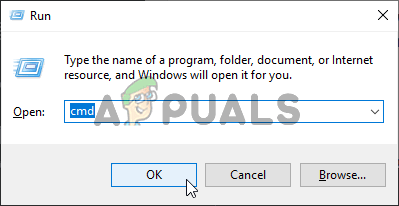
কমান্ড প্রম্পট ওপেন করা হচ্ছে
- একবার আপনি এলিভেটেড কমান্ড প্রম্পটের অভ্যন্তরে প্রবেশ করার পরে, নিম্নলিখিত কমান্ডটি টাইপ করুন এবং টিপুন প্রবেশ করান একটি এসএফসি স্ক্যান শুরু করতে:
এসএফসি / স্ক্যানউ
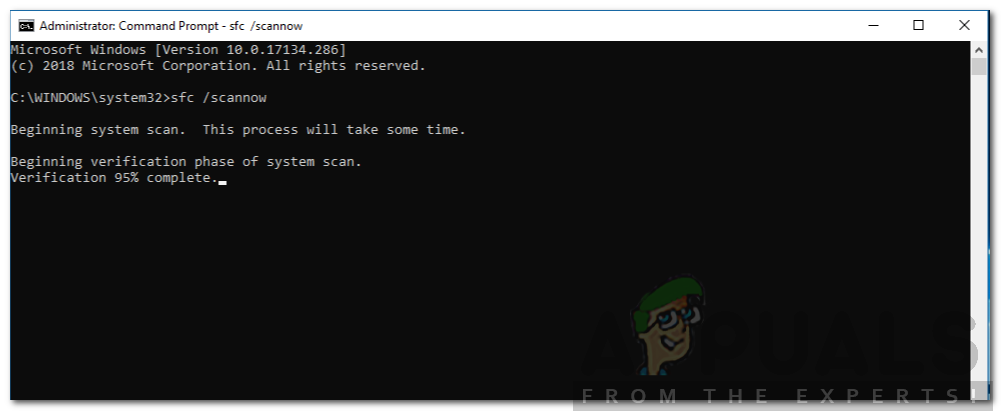
এসএফসি চলছে
বিঃদ্রঃ: এই এসএফসি স্ক্যানটি স্থানীয়ভাবে ক্যাশেড অনুলিপি ব্যবহার করে যা সুস্থ প্রতিলিপিগুলির সাথে দূষিত দৃষ্টান্তগুলিকে প্রতিস্থাপন করবে যা একই সমস্যার কারণ হবে না। তবে আপনাকে পরামর্শ দিন যে একবার আপনি এটি শুরু করতে পারেন, এটি যাতে বাধা না পায় তা নিশ্চিত করা গুরুত্বপূর্ণ - সিএমডি উইন্ডো অকালব্যাপী বন্ধ করা আপনার সিস্টেমে অতিরিক্ত যৌক্তিক ত্রুটির মধ্যে ফেলতে পারে।
- প্রক্রিয়াটি শেষ হওয়ার সাথে সাথেই আপনার কম্পিউটারটি পুনরায় চালু করুন এবং পরবর্তী স্টার্টআপ ক্রমটি সম্পূর্ণ হওয়ার জন্য অপেক্ষা করুন। আপনার কম্পিউটারটি একবারে বুট আপ হয়ে গেলে, আরও একটি উন্নত কমান্ড প্রম্পট খোলার জন্য আবার 1 পদক্ষেপটি অনুসরণ করুন।
- একবার আপনি যদি এলিভেটেড কমান্ড প্রম্পটে ফিরে আসার ব্যবস্থা করেন, নিম্নলিখিত কমান্ডটি টাইপ করুন এবং ডিআইএসএম স্ক্যান শুরু করতে এন্টার টিপুন:
ডিআইএসএম / অনলাইন / ক্লিনআপ-ইমেজ / রিস্টোরহেলথ
বিঃদ্রঃ: মনে রাখবেন যে DISM এর জন্য একটি স্থিতিশীল ইন্টারনেট সংযোগ প্রয়োজন। এটি গুরুত্বপূর্ণ কারণ এটি স্বাস্থ্যকর অনুলিপিগুলি ডাউনলোড করার জন্য ডাব্লুইউ উপাদানটির উপর নির্ভর করে যা দূষিত দৃষ্টান্তগুলি প্রতিস্থাপন করতে ব্যবহৃত হবে।
- স্ক্যানটি সম্পূর্ণ হয়ে গেলে, আবার আপনার কম্পিউটারটি পুনরায় চালু করুন এবং পরবর্তী সিস্টেমের সূচনাতে সমস্যাটি সমাধান হয়েছে কিনা তা দেখুন।
যদি একই 8020002E ত্রুটি কোড এখনও ঘটছে, নীচের পরবর্তী পদ্ধতিতে নিচে যান।
পদ্ধতি 5: প্রতিটি উইন্ডোজ উপাদান রিফ্রেশ
যদি নীচের কোনও পদ্ধতি আপনাকে সমস্যাটি সমাধান করার অনুমতি না দেয়, তবে আপনি যে সমস্যাটি মোকাবেলা করছেন তা একধরণের সিস্টেম ফাইলের দুর্নীতির কারণে ঘটে যা প্রচলিতভাবে সমাধান করা যায় না a এই ক্ষেত্রে, সম্পূর্ণ ওএস পুনরায় ইনস্টল ছাড়াই সমস্যাটি সমাধানের সর্বোত্তম সুযোগ হ'ল প্রতিটি উইন্ডো উপাদান (বুটিং ডেটা সহ) রিফ্রেশ।
এটি করার বিষয়টি যখন আসে তখন আপনার কাছে দুটি পছন্দ বেছে নেওয়া উচিত:
- মেরামত ইনস্টল - এই পদ্ধতিটি (জায়গা-পাত্রে মেরামত হিসাবেও পরিচিত) আরও ক্লান্তিকর পদ্ধতি is এটির জন্য আপনাকে একটি ইনস্টলেশন মিডিয়া সরবরাহ করা প্রয়োজন, তবে প্রধান সুবিধাটি হ'ল আপনি সমস্ত ব্যক্তিগত ফাইল (ব্যক্তিগত মিডিয়া, গেমস, অ্যাপ্লিকেশন এবং এমনকি কিছু ব্যবহারকারীর পছন্দ সহ) আগাম ব্যাকআপ না রেখেই রাখবেন।
- পরিষ্কার ইনস্টল - এটি সবচেয়ে সহজ পদ্ধতি। আপনার কোনও ইনস্টলেশন মিডিয়া দরকার নেই এবং আপনি এটি উইন্ডোজ 10 এর মেনু থেকে সরাসরি শুরু করতে পারেন তবে যাইহোক, আপনি এই পদ্ধতিটি শুরু করার আগে আপনি যদি এটি ব্যাক আপ না করেন তবে আপনি আপনার সমস্ত ব্যক্তিগত ডেটা হারাবেন।